

Als de machine is geconfigureerd om met witte inkt af te drukken, kunt u FLXture gebruiken om microtextuur-afdrukken te maken. U moet een recept maken in PRISMAguide XL. U vindt PRISMAguide XL documentatie op graphiPLAZA en op de downloadwebsite https://downloads.cpp.canon onder de productnaam.
Laag 1 is de kleurlaag. Deze laag wordt aangebracht op alle elementen die op uw bovenste laag in kleur worden afgedrukt. Laag 2 is de textuurlaag.
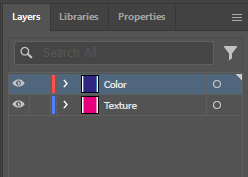
Om texturen zoals leer na te bootsen, kunt u afbeeldingen in grijstinten gebruiken van het materiaal dat u wilt nabootsen. Voor een vloeiender resultaat kunt u een vervagingsfilter toepassen op de textuurlaag.
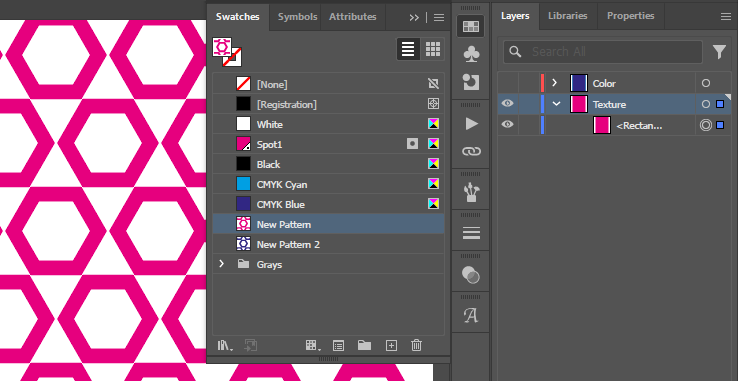
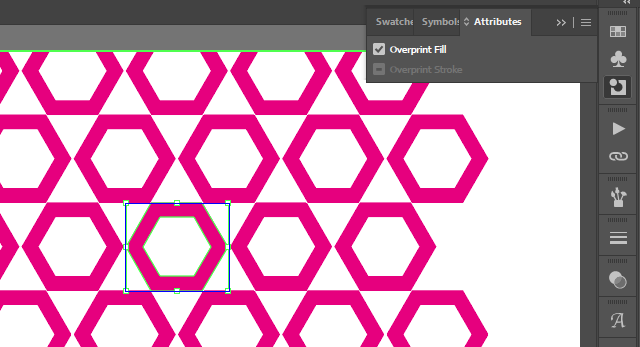
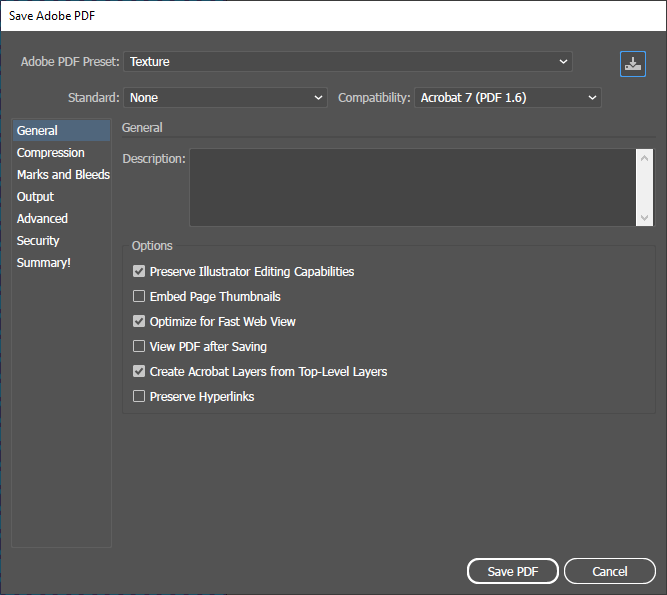
De afdrukmodus moet 3 Layers High Quality of 3 Layers Specialty zijn.
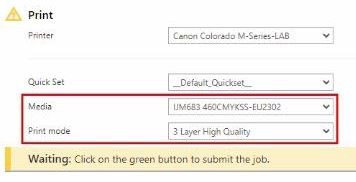
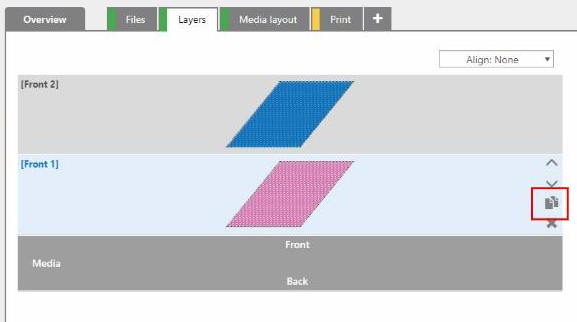
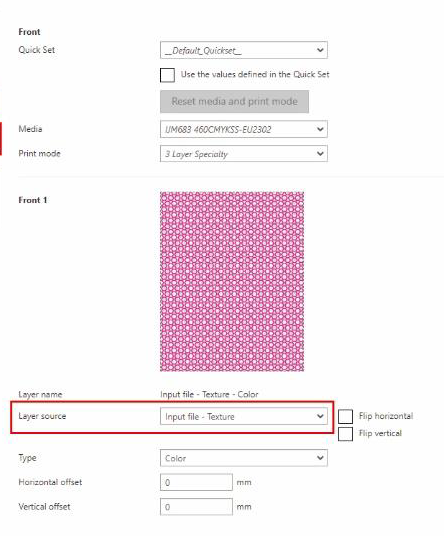
U zou nu vijf lagen moeten hebben.
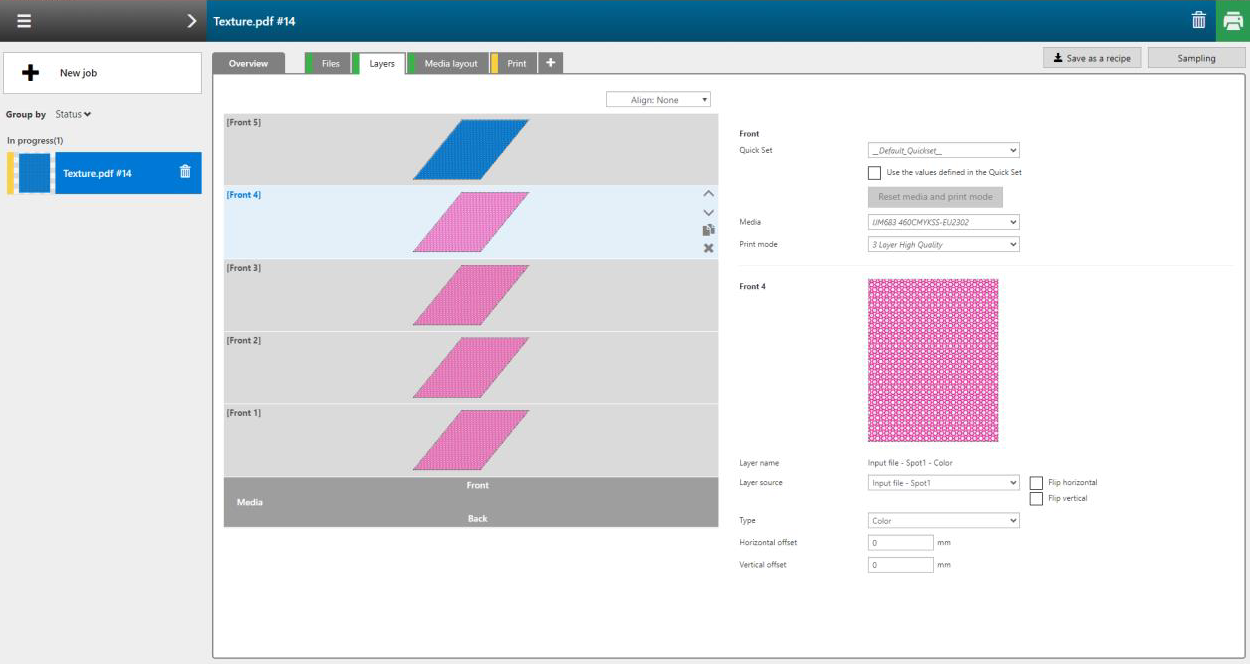
Klik op [Opslaan als recept] om dit recept op te slaan voor toekomstig gebruik.